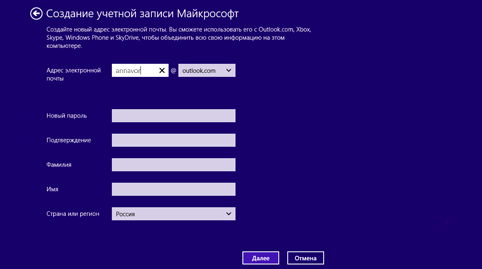วิธีการใช้ Outlook และมันคืออะไร
บัญชี Microsoft คือที่อยู่อีเมลและรหัสผ่านส่วนบุคคลที่คุณใช้ในการลงชื่อเข้าใช้ Windows คุณสามารถใช้ที่อยู่อีเมลที่มีอยู่หรือสร้างที่อยู่อีเมลใหม่ก็ได้ (เช่น คุณสามารถใช้ที่อยู่อีเมลได้ จดหมายเอาท์ลุค, Gmail หรือ Yahoo! สำหรับ บัญชีไมโครซอฟต์)
เมื่อคุณลงชื่อเข้าใช้คอมพิวเตอร์หรืออุปกรณ์อื่นด้วยบัญชี Microsoft คุณสามารถดาวน์โหลดแอปได้จาก วินโดวส์สโตร์, ทำ การสำรองข้อมูลข้อมูลและไฟล์สำคัญทั้งหมดของคุณโดยใช้พื้นที่เก็บข้อมูลบนคลาวด์ฟรี และยังเก็บทุกสิ่งที่คุณชื่นชอบ เช่น เกม รูปภาพ รายชื่อติดต่อ การตั้งค่า เพลง ฯลฯ - อยู่ในสถานะที่ทันสมัยและซิงโครไนซ์
หากมีผู้ใช้คอมพิวเตอร์เครื่องเดียวหลายคน แต่ละคนจะต้องมีบัญชีของตนเอง ผู้ใช้เหล่านี้ทั้งหมดสามารถเข้าสู่ระบบและปรับแต่งคอมพิวเตอร์ด้วยสีพื้นหลัง แอพโปรด รูปภาพ กล่องจดหมายเฉพาะ และอื่นๆ ของตนเอง หากคุณมีบุตรหลาน คุณยังสามารถตั้งค่าบัญชีของบุตรหลานโดยใช้เครื่องมือเพิ่มเติมเพื่อใช้งานหรือไม่มีเมล เพื่อให้บุตรหลานสามารถดูได้เฉพาะสิ่งที่พวกเขาได้รับอนุญาตให้ดูบนคอมพิวเตอร์เท่านั้น
หากคุณใช้บริการของ Microsoft เช่น Xbox, Hotmail, Outlook.com, OneDrive, Messenger, Skype หรือ วินโดว์โฟนคุณมีบัญชี Microsoft อยู่แล้ว - นี่คือที่อยู่อีเมลที่คุณใช้ เข้าสู่ระบบ- หากคุณจำที่อยู่อีเมลที่คุณใช้ในการเข้าสู่บริการเหล่านี้ไม่ได้ ก็ไม่มีปัญหา คุณสามารถสร้างที่อยู่อีเมลใหม่ได้ฟรี
ตรวจสอบว่าคุณลงชื่อเข้าใช้ด้วยบัญชี Microsoft

ลงชื่อเข้าใช้ด้วยบัญชี Microsoft
หากคุณเชื่อมต่อกับคอมพิวเตอร์โดยใช้บัญชีท้องถิ่น คุณก็สามารถทำได้ เปลี่ยนเป็นบัญชี Microsoft ในรูปแบบที่แตกต่างกัน- ปัดเข้ามาอย่างรวดเร็วจากขอบขวาของหน้าจอ แตะที่ การตั้งค่า จากนั้น เปลี่ยนการตั้งค่าคอมพิวเตอร์(หากคุณใช้เมาส์ ให้ชี้ไปที่มุมขวาล่างของหน้าจอ เลื่อนตัวชี้เมาส์ขึ้น จากนั้นคลิกการตั้งค่าและเปลี่ยนการตั้งค่าพีซี) คลิกบัญชีแล้วเลือกบัญชีของคุณ จากนั้นคลิกลิงก์ เชื่อมโยงไปยังบัญชี Microsoft- คุณอาจถูกขอให้ตรวจสอบรหัสผ่านปัจจุบันของคุณ
จากนั้นเลือกหนึ่งในตัวเลือกต่อไปนี้:
เชื่อมต่อกับบัญชี Microsoft ที่มีอยู่
แม้ว่าคุณจะไม่ได้ใช้บัญชี Microsoft ในการลงชื่อเข้าใช้ คุณสามารถลงชื่อเข้าใช้ได้หากคุณใช้บริการอื่นๆ ของ Microsoft เช่น Xbox, Hotmail, Outlook.com หรือ Skype บัญชี Microsoft ของคุณคือที่อยู่อีเมลที่คุณใช้ลงชื่อเข้าใช้บริการเหล่านี้
ป้อนที่อยู่อีเมลและรหัสผ่านที่คุณใช้ลงชื่อเข้าใช้บริการอื่นๆ ของ Microsoft คลิกถัดไป และทำตามคำแนะนำ
ลงชื่อเข้าใช้ด้วยที่อยู่อีเมลที่คุณใช้บ่อยที่สุด
หากคุณไม่เคยใช้บริการของ Microsoft มาก่อน คุณสามารถใช้ที่อยู่อีเมลใดก็ได้เพื่อเข้าสู่ระบบเพื่อสร้างบัญชีใหม่ บันทึกของไมโครซอฟต์- สิ่งเหล่านี้อาจเป็น Outlook.com, Yahoo! หรือ Gmail
หากต้องการใช้ที่อยู่อีเมลที่คุณชื่นชอบ:
สร้างที่อยู่อีเมลใหม่
หากคุณต้องการเริ่มต้นทุกอย่างตั้งแต่เริ่มต้นและได้รับ ที่อยู่ใหม่อีเมลที่จะใช้ เป็นบัญชี Microsoftคุณสามารถทำได้โดยไม่มีข้อจำกัดใดๆ:
คำแนะนำ: คุณมีลูกไหม? สร้างบัญชีแยกต่างหากสำหรับแต่ละบัญชีเพื่อให้สามารถท่องอินเทอร์เน็ตได้โดยไม่ต้องเปลี่ยนการตั้งค่าหรือเข้าถึงอีเมลของคุณ
เอาท์ลุค.คอม - ตู้ไปรษณีย์จาก Microsoft Corporation ซึ่งช่วยให้ ได้อย่างปลอดภัยแลกเปลี่ยน ทางอีเมลและข้อมูลส่วนบุคคลใด ๆ แก่ผู้ใช้ทั่วประเทศและต่างประเทศ ผู้ชมของไซต์มีผู้ใช้มากกว่าห้าแสนล้านคน
อินเทอร์เฟซไซต์ดังกล่าวมีขนาดเล็กและค่อนข้างคล้ายกับ Mail.ru ที่รู้จักกันดีซึ่งกลายเป็นอีเมลยอดนิยมใน CIS เมื่อหลายปีก่อน อย่างไรก็ตาม Outlook มีจำนวน ประโยชน์ใช้งานอยู่ซึ่งเราจะพูดถึงในภายหลัง
บริการนี้ใช้ไม่เพียงแต่เป็นกล่องจดหมายอิเล็กทรอนิกส์เท่านั้น แต่ยังใช้เป็นอีกด้วย ปฏิทินหรือ ไดอารี่- บนพื้นฐานของเว็บไซต์ ผู้ใช้แต่ละคนมีโอกาส การสร้างแท็บ บันทึกย่อ ไฟล์พร้อมแผนหรือบันทึกอื่นๆ และ การรวมบัญชีสำหรับวันที่หรือกิจกรรมที่กำลังจะเกิดขึ้น โปรแกรมนี้ไม่ได้เป็นเพียงวิธีการทางธุรกิจหรือการติดต่อส่วนตัว แต่ยังเป็นผู้จัดงานฟรีสำหรับทุกคนอีกด้วย
วิธีการใช้งานโปรแกรม
ที่สำคัญที่สุด ศักดิ์ศรีบริการที่ผู้สร้าง นักพัฒนา และผู้ทดสอบได้รับการกำหนดค่า สามารถแลกเปลี่ยนอีเมลได้ จัดจดหมายและอื่น ๆ ผู้ใช้แต่ละคนมีโอกาส เปิดมีกล่องจดหมายมากกว่าหนึ่งกล่องตามบริการและใช้พร้อมกัน การเพิ่มประสิทธิภาพค่าใช้จ่ายของคุณเองในแง่ของเวลาและความพยายามตลอดจนการกระจายไฟล์ระหว่างกล่องจดหมายตามที่สะดวก
ผู้ใช้แต่ละคนจะสามารถเข้าถึงได้ ทาสก์บาร์ซึ่งแสดงไว้ที่ด้านบนของภาพ มันแสดงทุกอย่าง ฟังก์ชั่นบริการ:
นอกจากนี้อย่าลืมว่า Outlook ให้ความสามารถในการใช้กล่องจดหมายและออแกไนเซอร์ของคุณได้ทุกที่ทุกเวลา ถ้ามี เครือข่ายไร้สายหรือ อินเทอร์เน็ตบนมือถือ- นักพัฒนาพยายามอย่างเต็มที่ ลดความซับซ้อนออกแบบ แอปพลิเคชันมือถือและทำให้ดูเหมือนเว็บอินเตอร์เฟสมาตรฐาน ด้วยเหตุนี้ผู้ใช้แต่ละคนจึงสามารถเข้าถึงสิ่งเดียวกันได้ ฟังก์ชั่นจากอุปกรณ์มือถือที่มีระบบปฏิบัติการใดก็ได้ 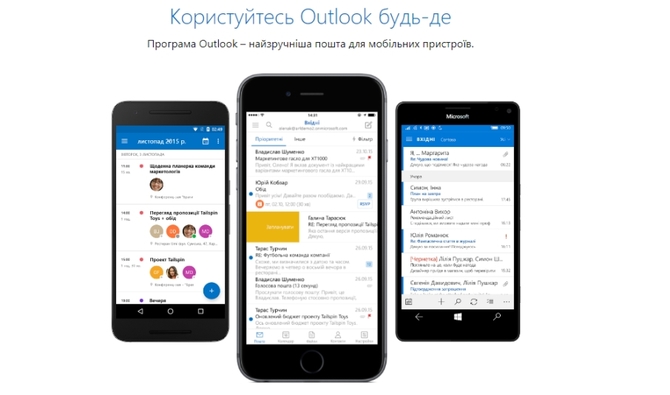
ไม่มีเงื่อนไข ข้อได้เปรียบ Outlook คือความสามารถในการเชื่อมโยงแอปพลิเคชันหรือเวอร์ชันเบราว์เซอร์กับแอปพลิเคชันอื่นๆ บนคอมพิวเตอร์หรือโทรศัพท์ของคุณและใช้เป็นแอปพลิเคชันเดียว
ดังนั้นการบริการจึงเปิดโอกาสให้ สร้างตาราง, การนำเสนอผลงาน, อัปโหลดไฟล์ไปยังคลาวด์ เข้าร่วมไปยัง Skype และสื่อสารกับคนรู้จัก เพื่อน หรือหุ้นส่วนทางธุรกิจของคุณที่นั่น เพิ่มผู้จัดงานตามปกติ เอกสารข้อความ, แชท คุณสามารถเพิ่มสมุดโทรศัพท์และรายชื่อติดต่ออื่นๆ ได้ หากจำเป็น ซึ่งเป็นเรื่องสำคัญ ลดความซับซ้อนงานของผู้ใช้และยังช่วยประหยัดหน่วยความจำบนอุปกรณ์ของคุณเนื่องจากความจุของฟังก์ชันเหล่านี้ขึ้นอยู่กับหนึ่งโปรแกรมหรือหนึ่งแอปพลิเคชัน 
บริการนี้ยังช่วยให้คุณเปลี่ยนจาก Mail.ru และ Gmail.com เป็นฐานของเว็บไซต์เพื่อโต้ตอบกับระบบซึ่งไม่จำเป็นต้องเปิดอีเมลของคุณอีกครั้ง ตัวอย่างเช่น หากคุณลืมรหัสผ่าน
แนวโน้ม- ไม่ใช่แค่เท่านั้น โปรแกรมเมลแต่ยังเป็นเครื่องมืออันทรงพลังในการวางแผนเวลาของคุณด้วย
โดยการใช้ แนวโน้มคุณสามารถเป็นผู้นำได้ สมุดบันทึกวางแผนวันของคุณและ แนวโน้มจะไม่ทำให้คุณลืมสิ่งที่คุณวางแผนไว้และจะเตือนคุณอยู่เสมอ บันทึก ไดอารี่ งาน และที่สำคัญที่สุดคือความสามารถในการซิงโครไนซ์ด้วย อุปกรณ์เคลื่อนที่(ฉันชอบเครื่องเล่น MP3 ZEN เพื่อจุดประสงค์เหล่านี้ เพราะมันจะอยู่กับฉันบ่อยกว่าอุปกรณ์พกพาอื่นๆ)
และตอนนี้ตามลำดับเกี่ยวกับการตั้งค่าของความงามทั้งหมดนี้
สิ่งแรกที่เราจะกำหนดค่าคือฟังก์ชันหลัก - การสกัดกั้นและการดาวน์โหลดเมล
ไปกันเลย
เปิดตัวกันเลย แนวโน้ม, ยกเลิก การตั้งค่าอัตโนมัติเห็นด้วยกับทุกคำถามแล้วมุ่งหน้าสู่ เมนูบริการ ไกลออกไป การตั้งค่าบัญชี

ในหน้าต่างที่เปิดขึ้น ให้คลิก สร้าง.


ทำเครื่องหมายในช่อง การตั้งค่าด้วยตนเองและคลิกถัดไป

ทำเครื่องหมายในช่อง “อีเมลอินเทอร์เน็ต” คลิกถัดไป
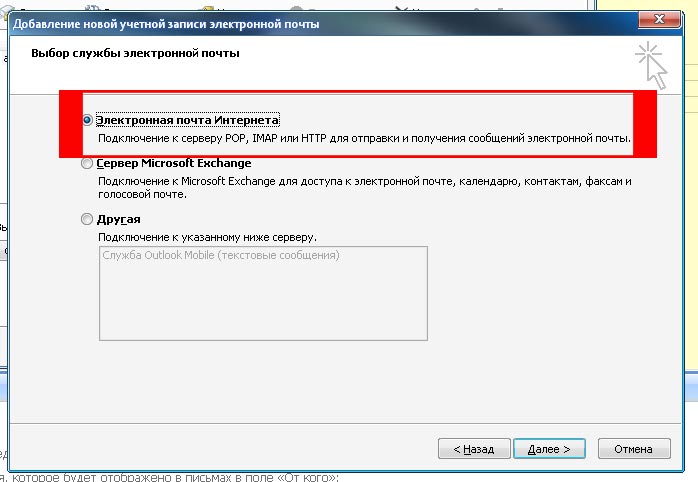
กรอกข้อมูลในช่องทั้งหมดที่มีให้ ในสนาม อีเมล ป้อนของคุณอย่างเต็มที่ ตู้ไปรษณีย์ และในสนาม ผู้ใช้ป้อนข้อมูลเข้าสู่ระบบที่คุณใช้ในการเข้าสู่อีเมลของคุณบนเพจ yandex.ru(หรืออื่นๆ แล้วแต่กล่องจดหมายที่เรามี) ในสนาม รหัสผ่าน– ใส่รหัสผ่านสำหรับกล่องจดหมาย ทำเครื่องหมายในช่อง "จำรหัสผ่าน"- และไปที่เมนู "การตั้งค่าอื่นๆ".

การตั้งค่าสำหรับบริการอีเมลยอดนิยม
|
mail.ru (list.ru, bk.ru, inbox.ru) เซิร์ฟเวอร์ POP3: pop.mail.ru (pop.list.ru pop.bk.ru pop.inbox.ru) |
pochta.ru เซิร์ฟเวอร์ POP3/IMAP: mail.pochta.ru เซิร์ฟเวอร์ SMTP: smtp.pochta.ru
|
|
yandex.ru (narod.ru) เซิร์ฟเวอร์ POP3: pop.yandex.ru (pop.narod.ru) เซิร์ฟเวอร์ SMTP: smtp.yandex.ru (smtp.narod.ru) ในการเริ่มต้น คุณต้องไปที่เว็บอินเตอร์เฟส yandex.ruและในการตั้งค่าอนุญาตให้รับเมลผ่าน pop3 และบันทึกการเปลี่ยนแปลง |
rambler.ru
เซิร์ฟเวอร์ POP3: pop3.rambler.ru เซิร์ฟเวอร์ SMTP: smtp.rambler.ru |
|
gmail.com เซิร์ฟเวอร์ POP3: pop.gmail.com ในการเริ่มต้น คุณต้องไปที่เว็บอินเตอร์เฟส gmail.comและในการตั้งค่าอนุญาตให้รับเมลผ่าน pop3 และบันทึกการเปลี่ยนแปลง SMTPเซิร์ฟเวอร์ต้องมีการรับรองความถูกต้อง |
newmail.ru (hotmail.ru, nm.ru, nightmail.ru) เซิร์ฟเวอร์ POP3: pop.newmail.ru (pop.hotmail.ru, pop.nm.ru, pop.nightmail.ru) |
|
เซิร์ฟเวอร์ POP3: pop.km.ru |
ไปที่แท็บเซิร์ฟเวอร์อีเมลขาออกและทำเครื่องหมายทุกอย่างตามภาพต่อไปนี้
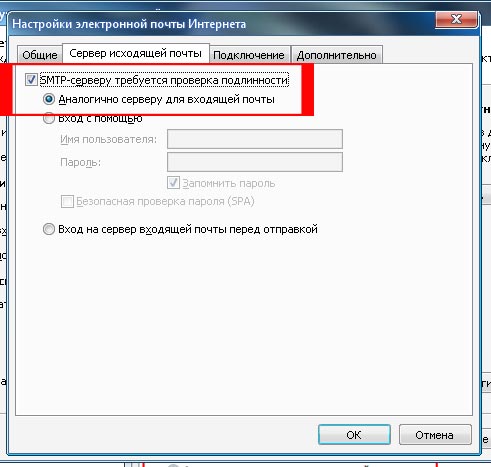
ในแท็บ "ขั้นสูง" เราสังเกตในช่อง "การจัดส่ง" ว่าเราต้องทิ้งสำเนาจดหมายไว้ที่เซิร์ฟเวอร์อีเมล วิธีนี้จะป้องกันไม่ให้อีเมลถูกลบเมื่อดาวน์โหลดลงในคอมพิวเตอร์ของคุณ
คุณยังสามารถทำเครื่องหมายที่ช่องเพื่อเปิดใช้งานฟังก์ชั่นการลบตัวอักษรจากเซิร์ฟเวอร์เมื่อทำการล้างถังขยะ แนวโน้ม.

คลิก "ตกลง" และกลับสู่หน้าต่างการตั้งค่าบัญชี ยังคงต้องตรวจสอบว่าการตั้งค่าถูกต้อง โดยคลิกปุ่ม "การยืนยันบัญชี" หากทุกอย่างถูกต้องคุณจะเห็นหน้าต่างเดียวกับในภาพถัดไป

หากการทดสอบไม่สำเร็จ อย่าเพิ่งรีบเปลี่ยนการตั้งค่า เมลเซิร์ฟเวอร์- ไปที่เว็บไซต์ที่คุณมีกล่องจดหมายของคุณและเข้าสู่ระบบ และตรวจสอบว่าคุณมีสิทธิ์เข้าถึงเมลสำหรับโปรแกรมอีเมลหรือไม่
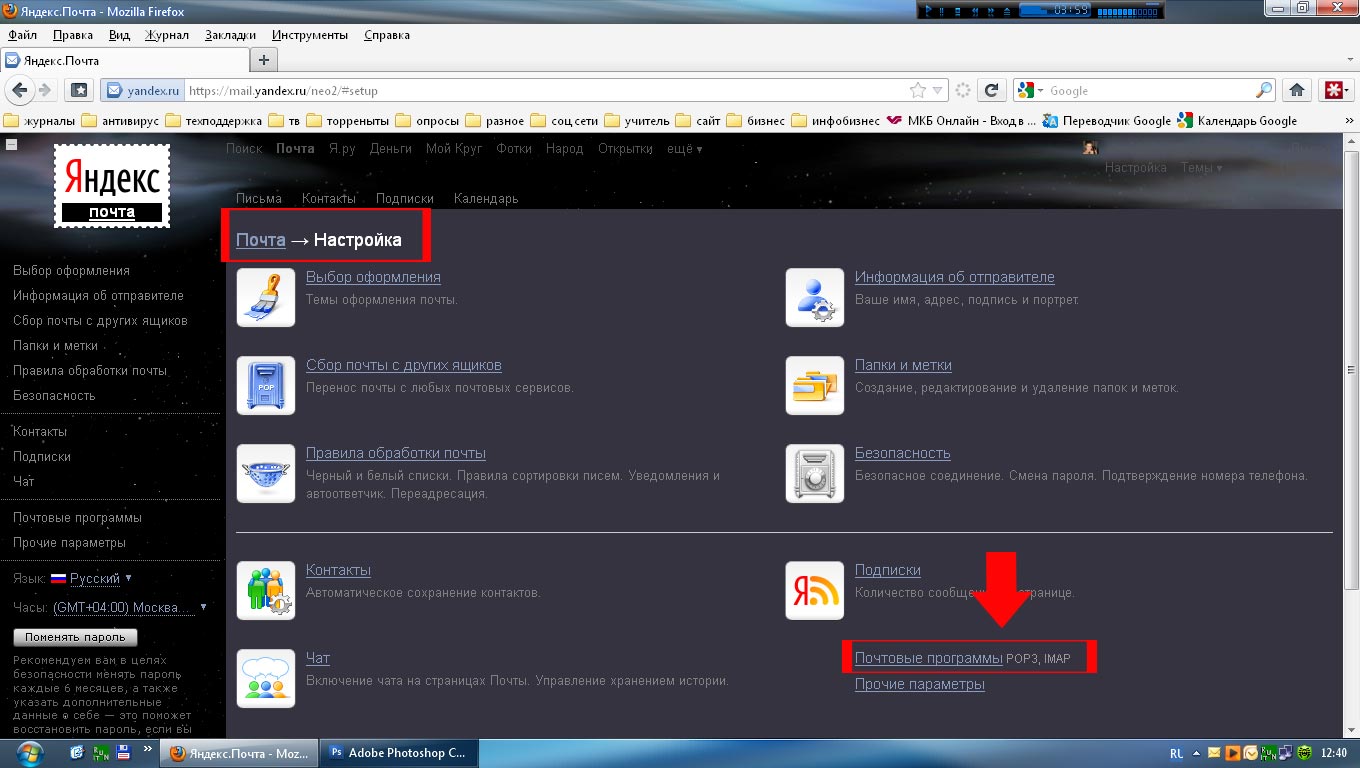
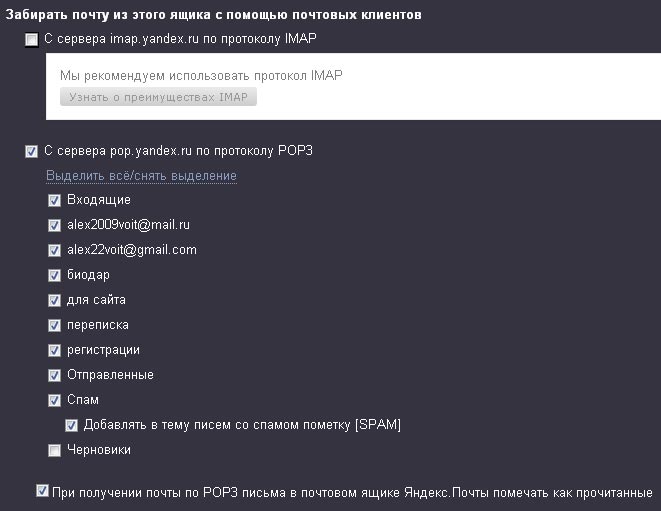
เสร็จสิ้นการกำหนดค่าฟังก์ชัน Outlook หลัก ทุกอย่างควรจะทำงาน
เพื่อความสะดวกในการใช้งาน คุณสามารถระบุการซ่อนในการตั้งค่าได้ เอาท์ลู k ในรูปแบบพับ นั่นก็คือเมื่อพับแล้ว แนวโน้มโดยจะซ่อนอยู่ในถาด (บริเวณใกล้นาฬิกา) และจะไม่ค้างบนทาสก์บาร์ ในการทำเช่นนี้คุณต้องวิ่ง แนวโน้มและคลิกที่ไอคอนที่ปรากฏในถาด คลิกขวาหนู และทำเครื่องหมายในช่องตามที่แสดงในภาพ